プロビジョニング プロファイルの概要
Unified Communications Manager では、新規ユーザに割り当てることができる一連のプロファイルとテンプレートが用意されています。 これらのプロファイルと共通設定をあらかじめ設定しておくと、新しいユーザをプロビジョニングしてデバイスを割り当てるときに、適用される設定に基づいてユーザとデバイスが自動的に設定されます。
ユーザをプロビジョニングするときは、必要な設定が含まれるユーザ プロファイルとサービス プロファイルにそのユーザを関連付けます。 さらに、ユーザ用のデバイスを追加するときに、そのユーザのユーザ プロファイルに関連付けられているユニバーサル回線テンプレートとユニバーサル デバイス テンプレートを使用して、デバイスとディレクトリ番号がすばやく設定されます。
次のプロファイルとテンプレートを使用して、ユーザのニーズに基づいて、ユーザとエンドポイントに共通の設定を適用できます。
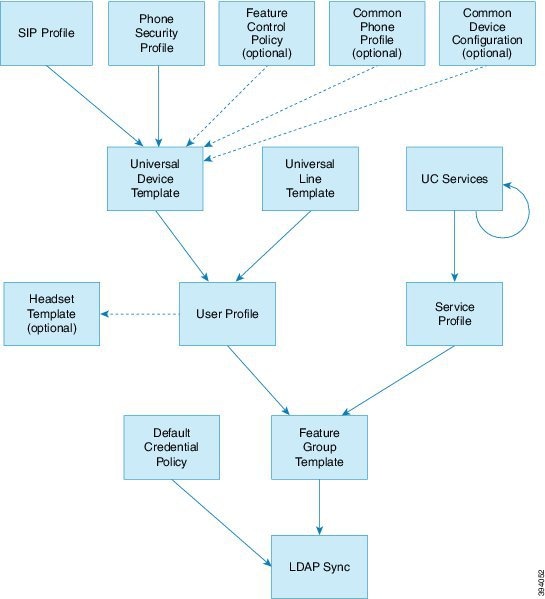

 フィードバック
フィードバック